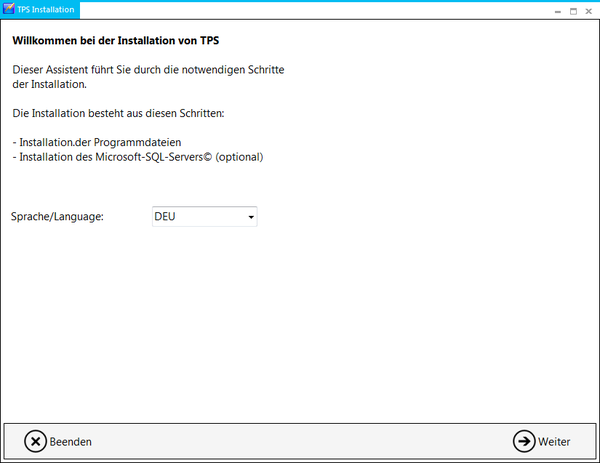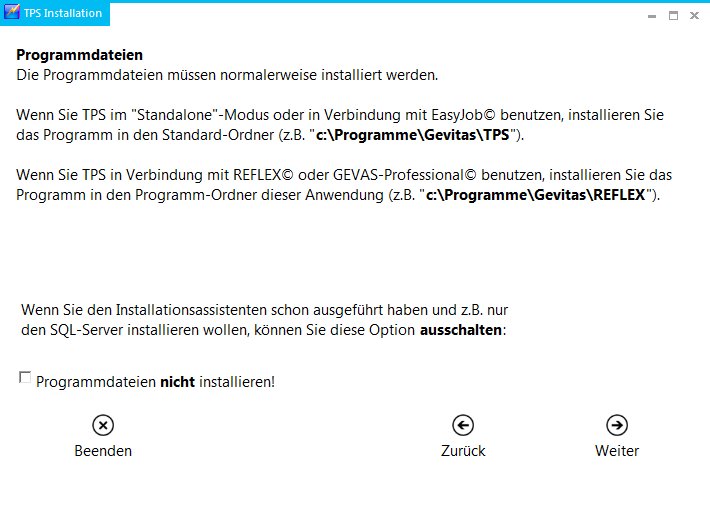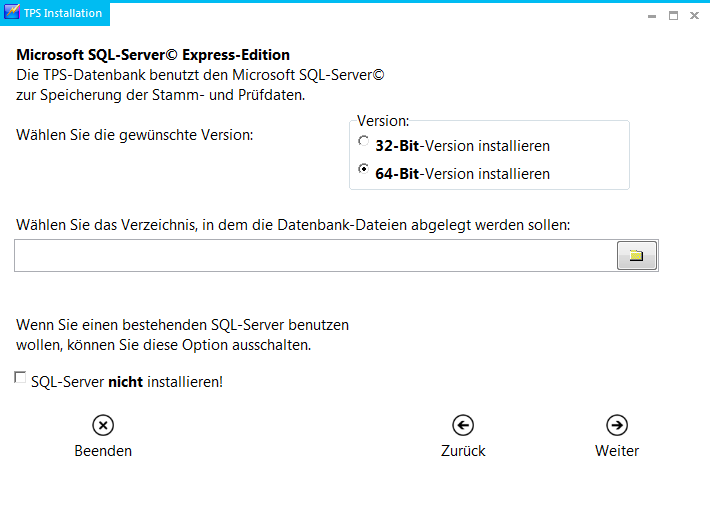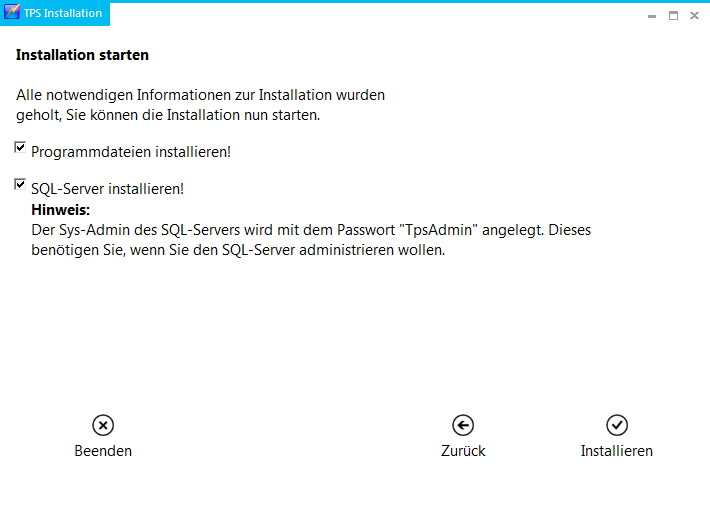TPS Bedienungsanleitung Installation: Der Installationsassistent: Unterschied zwischen den Versionen
(→Allgemeines) |
|||
| Zeile 1: | Zeile 1: | ||
== Allgemeines == | == Allgemeines == | ||
| + | |||
| + | === Wichtiger Hinweis === | ||
[[Datei:Achtung_64.jpg|rechts]] | [[Datei:Achtung_64.jpg|rechts]] | ||
'''Vor der TPS-Installation''' sollte die '''[[TPS_Bedienungsanleitung_Einrichten_der_Pr%C3%BCfsoftware_PMKD_2500_PC-S|Prüfsoftware]]''' '''installiert und konfiguriert''' werden! Andernfalls kann es beim Aufruf von TPS '''zu Fehlermeldungen wegen fehlender Pfade zur Prüfsoftware bzw. deren Datenbank kommen.''' | '''Vor der TPS-Installation''' sollte die '''[[TPS_Bedienungsanleitung_Einrichten_der_Pr%C3%BCfsoftware_PMKD_2500_PC-S|Prüfsoftware]]''' '''installiert und konfiguriert''' werden! Andernfalls kann es beim Aufruf von TPS '''zu Fehlermeldungen wegen fehlender Pfade zur Prüfsoftware bzw. deren Datenbank kommen.''' | ||
| + | === Starten der Installation === | ||
| + | |||
| + | Wenn Sie eine [http://de.wikipedia.org/wiki/ZIP-Dateiformat ZIP]-Installationsdatei vom Internet heruntergeladen haben, entpacken Sie diese in einen beliebigen Ordner, auf den Sie das volle Zugriffsrecht haben. Danach gehen Sie mit dem Windows©-Explorer oder einem ähnlichen Tool in diesen Ordner. | ||
| − | Die Installation wird mit dem Installationsprogramm '''TPSInstall''' durchgeführt. Starten Sie diesen Assistenten aus dem Installationsverzeichnis: | + | Die Installation wird mit dem Installationsprogramm '''TPSInstall'''.exe durchgeführt. Starten Sie diesen Assistenten aus dem Installationsverzeichnis per Doppelklick: |
| Zeile 30: | Zeile 35: | ||
== Programmdateien == | == Programmdateien == | ||
| − | Normalerweise installieren Sie die Programmdateien. Es gibt aber eine Option, mit der Sie die Installation der Programmdateien überspringen können. Dies ist z.B. sinnvoll, wenn Sie das Installationsprogramm auf einem Server ausführen, um dort (nur) den SQL-Server zu installieren. | + | Normalerweise installieren Sie die Programmdateien, weil Sie das Programm ja nutzen wollen. Es gibt aber eine Option, mit der Sie die Installation der Programmdateien überspringen können. Dies ist z.B. sinnvoll, wenn Sie das Installationsprogramm auf einem Server ausführen, um dort (nur) den SQL-Server zu installieren. |
[[Datei:TPS Install 2 Programmdateien.png|Programmdateien|framed|ohne|600px]] | [[Datei:TPS Install 2 Programmdateien.png|Programmdateien|framed|ohne|600px]] | ||
| Zeile 39: | Zeile 44: | ||
Sie können für die Speicherung der TPS-Daten den '''Microsoft-SQL-Server© Express-Edition''' verwenden, der im Lieferumfang von TPS enthalten ist. Wenn Sie bereits einen bestehenden SQL-Server, können Sie diesen verwenden und müssen den Microsoft-SQL-Server Express Edition© '''nicht''' installieren. | Sie können für die Speicherung der TPS-Daten den '''Microsoft-SQL-Server© Express-Edition''' verwenden, der im Lieferumfang von TPS enthalten ist. Wenn Sie bereits einen bestehenden SQL-Server, können Sie diesen verwenden und müssen den Microsoft-SQL-Server Express Edition© '''nicht''' installieren. | ||
| + | |||
| + | Wenn Sie in einem lokalen Netzwerk sind (LAN) und mehrere Personen auf die TPS-Daten zugreifen wollen, müssen Sie die TPS-Datenbank auf einem Server installieren. In diesem Fall müssen Sie den Installationsassistenten '''auf dem Server''' ausführen! | ||
| + | |||
| + | * Soll der Server nur die Datenbank betreiben, installieren Sie das Programm dort '''nicht''' sondern nur den SQL-Server. | ||
| + | * Soll der Server auch Remote-Dienste zur Verfügung stellen (TerminalServer©, Citrix© oder ähnliches), installieren Sie das Programm '''und''' den SQl-Server auf dem Server! | ||
=== Optionen für den SQL-Server === | === Optionen für den SQL-Server === | ||
Version vom 5. Juli 2013, 22:41 Uhr
Inhaltsverzeichnis
Allgemeines
Wichtiger Hinweis
Vor der TPS-Installation sollte die Prüfsoftware installiert und konfiguriert werden! Andernfalls kann es beim Aufruf von TPS zu Fehlermeldungen wegen fehlender Pfade zur Prüfsoftware bzw. deren Datenbank kommen.
Starten der Installation
Wenn Sie eine ZIP-Installationsdatei vom Internet heruntergeladen haben, entpacken Sie diese in einen beliebigen Ordner, auf den Sie das volle Zugriffsrecht haben. Danach gehen Sie mit dem Windows©-Explorer oder einem ähnlichen Tool in diesen Ordner.
Die Installation wird mit dem Installationsprogramm TPSInstall.exe durchgeführt. Starten Sie diesen Assistenten aus dem Installationsverzeichnis per Doppelklick:
Sprache
Über das Auswahlfeld "Sprache" können Sie die gewünschte Sprache für den Installationsassistenten wählen.
- Derzeit ist "Deutsch" (DEU) und "Englisch" (ENG) verfügbar.
Vorgehen
Klicken Sie auf die Schaltfläche Weiter, um zum jeweils nächsten Schritt zu kommen. Sie können auswählen, ob Sie die Programmdateien und/oder den Microsoft-SQL-Server Express Edition© installieren wollen.
- Wenn Sie TPS zusammen mit der TPS-Datenbank auf dem aktuellen Rechner installieren wollen, so lassen Sie beide Optionen frei.
- Wenn Sie nur die TPS-Datenbank auf dem aktuellen Rechner (z.B. einem Server) installieren wollen, aktivieren Sie die Optionen Programmdateien nicht installieren.
- Wenn Sie nur die TPS-Programmdateien auf dem aktuellen Rechner installieren wollen, aktivieren Sie die Optionen SQL-Server nicht installieren.
Beachten Sie die Hinweise zu den TPS-Szenarien.
Programmdateien
Normalerweise installieren Sie die Programmdateien, weil Sie das Programm ja nutzen wollen. Es gibt aber eine Option, mit der Sie die Installation der Programmdateien überspringen können. Dies ist z.B. sinnvoll, wenn Sie das Installationsprogramm auf einem Server ausführen, um dort (nur) den SQL-Server zu installieren.
SQL-Server
Sie können für die Speicherung der TPS-Daten den Microsoft-SQL-Server© Express-Edition verwenden, der im Lieferumfang von TPS enthalten ist. Wenn Sie bereits einen bestehenden SQL-Server, können Sie diesen verwenden und müssen den Microsoft-SQL-Server Express Edition© nicht installieren.
Wenn Sie in einem lokalen Netzwerk sind (LAN) und mehrere Personen auf die TPS-Daten zugreifen wollen, müssen Sie die TPS-Datenbank auf einem Server installieren. In diesem Fall müssen Sie den Installationsassistenten auf dem Server ausführen!
- Soll der Server nur die Datenbank betreiben, installieren Sie das Programm dort nicht sondern nur den SQL-Server.
- Soll der Server auch Remote-Dienste zur Verfügung stellen (TerminalServer©, Citrix© oder ähnliches), installieren Sie das Programm und den SQl-Server auf dem Server!
Optionen für den SQL-Server
Wenn Sie ein 64-Bit-Betriebssystem haben, sollten Sie die 64-bit-Version auswählen.
Verzeichnis für die Datenbank
Sie müssen ein Verzeichnis angeben, in dem der SQL-Server die Datenbank-Dateien ablegen kann. Es empfiehlt sich, dafür einen neuen Ordner anzulegen, möglichst nicht auf dem Systemlaufwerk (C:)! Auf dieses Verzeichnis müssen Sie volle Zugriffsrechte haben.
Wenn Sie schon einen bestehenden SQL-Server haben, wählen Sie die Option SQL-Server nicht installieren aus!
Wichtig
Wenn Sie vorhaben, die TPS-Datenbank auf einem zentralen Server abzulegen, müssen Sie das TPS-Installationsprogramm auch auf dem Server ausführen! Hier installieren Sie die Programmdateien nicht, sondern nur den SQL-Server!
Starten der Installation
Wenn Sie alle Angaben gemacht haben, können Sie die Installation starten. Klicken Sie dazu auf die Schaltfläche Installieren.
Der nächste Schritt
Wie es weiter geht, finden Sie hier unter Programm-Installation.